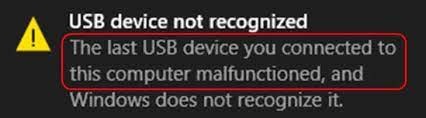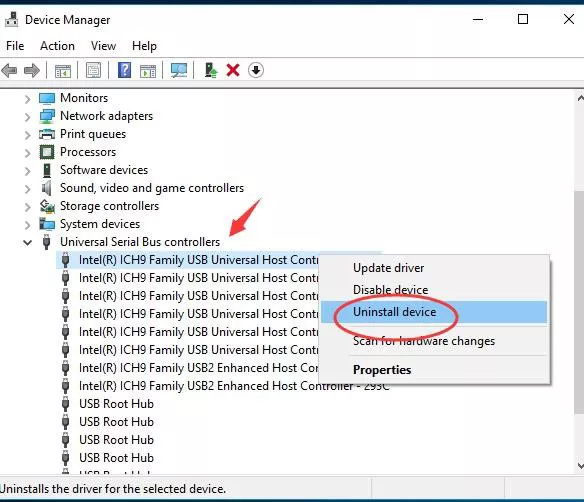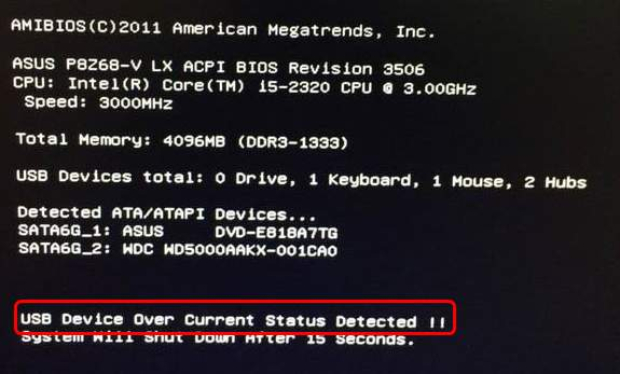أسباب وحلول خطأ هذا الجهاز يستخدم حاليًا
تلقينا دائمًا شكاوى من الأشخاص الذين يرغبون في فصل أقراص USB أو أقراص الهارد ديسك الخارجية ولكن يظهر لهم رسالة "هذا الجهاز قيد الاستخدام حاليًا". كما تم تقديم العديد من الشكاوى حول ظهور رسالة "الجهاز USB غير معترف به" فجأة وتكرارها عدة مرات. ومن بين الشكاوى، هناك من لم يكن يوصل سوى فأرة ولكن تظهر له رسالة الخطأ، وهناك من لا يتم التعرف على جهاز USB الذي قام بتوصيله، وغيرها من الحالات.
على الرغم من اتباع التعليمات المعروضة التي تقول "أغلق البرنامج أو النافذة التي تستخدم الجهاز ثم أعد المحاولة."، إلا أن الخطأ لا يزال موجودًا. ما العمل في هذه الحالة؟
سنقدم في هذا المقال، أسباب خطأ "هذا الجهاز قيد الاستخدام حاليًا" وكيفية إصلاحه بشكل محدد.
الجزء الأول: أسباب ظهور خطأ "هذا الجهاز قيد الاستخدام حاليًا"
كخطأ "هذا الجهاز قيد الاستخدام حاليًا"، يمكن أن يكون للأسباب التالية الدور الرئيسي:
- برنامج يستخدم جهاز USB حاليًا
- عطل في نظام Windows
- عطل في تعريف جهاز USB
عندما يكون التطبيق في الكمبيوتر يستخدم جهاز USB أو يفتح البيانات المخزنة فيه، فإنه لا يمكن فصل جهاز USB من الكمبيوتر وستظهر رسالة الخطأ "هذا الجهاز قيد الاستخدام حاليًا". في هذه الحالة، يمكن حل المشكلة بإغلاق كافة البرامج الفعالة أو إغلاق النوافذ.
ومع ذلك، إذا لم يتم حل المشكلة بإغلاق البرامج، فقد يكون هناك عطل في نظام Windows أو في تعريف جهاز USB. في حالة العطل المؤقت، يمكن حله بإعادة تشغيل الكمبيوتر، ولكن قد تكون هناك حاجة إلى إجراءات أخرى.
بناءً على ما تم ذكره أعلاه، سنقدم الآن إجراءات تصحيح الخطأ بشكل محدد.
الجزء الثاني: كيفية إصلاح خطأ "هذا الجهاز قيد الاستخدام حاليًا"
الخطوة الأولى: جرب طرقًا أخرى لإزالة جهاز USB
إزالته من شريط المهام
انقر على الرمز الموجود في الجزء العلوي الأيمن من شريط المهام < انقر على رمز USB > انقر على "إزالة (اسم الجهاز)".
إزالته من إعدادات Windows
- انقر فوق "الإعدادات" في قائمة "ابدأ" في Windows، ثم انقر فوق "الأجهزة".
انقر فوق جهاز USB الموجود في "أجهزة أخرى". سيظهر زر "حذف الجهاز"، انقر عليه، وبعد أن يختفي الجهاز من "أجهزة أخرى" يمكنك إزالة جهاز USB.
الخطوة الثانية: أغلق جميع البرامج والنوافذ النشطة
عندما تقوم بإغلاق البرنامج المستخدم لجهاز USB، يمكنك إزالته. ومع ذلك، إذا لم يتم حل خطأ "هذا الجهاز قيد الاستخدام حاليًا" بعد الإغلاق، فقد يكون هناك برنامج آخر غير متوقع يستخدم جهاز USB. جرب إغلاق كافة البرامج والنوافذ النشطة.
قد يكون هناك تطبيقات تعمل في الخلفية تستخدم جهاز USB. يمكنك إنهاء تشغيل التطبيقات في الخلفية باستخدام الطريقة التالية:
- انقر بزر الماوس الأيمن على أيقونة "بدء Windows" واختر "مدير المهام".
انقر بزر الماوس الأيمن على التطبيق الذي ترغب في إغلاقه، ثم اختر "إنهاء المهمة".
الخطوة الثالثة: أعد تشغيل الكمبيوتر أو أوقف تشغيله ثم قم بإزالة جهاز USB
في بعض الأحيان، يمكن حل خطأ "هذا الجهاز قيد الاستخدام حاليًا" ببساطة بإعادة تشغيل الكمبيوتر. انقر فوق "الطاقة" في قائمة "ابدأ" في Windows ثم انقر على "إعادة التشغيل".
أيضًا، يمكنك إزالة جهاز USB إذا كان الكمبيوتر مغلقًا. انقر فوق "الطاقة" في قائمة "ابدأ" في Windows ثم انقر على "إيقاف تشغيل"، وعند إغلاق الكمبيوتر، قم بإزالة جهاز USB.
الخطوة الرابعة: تحديث تعريف الجهاز
يمكن حل خطأ "هذا الجهاز قيد الاستخدام حاليًا" الناتج عن عطل في تعريف الجهاز من خلال تحديث تعريف الجهاز USB أو إلغاء تثبيته ثم إعادة تثبيته.
- انقر بزر الماوس الأيمن على أيقونة "البداية" واختر "مدير الأجهزة". يمكنك فتح "مدير الأجهزة" عن طريق الضغط على "Windows" + "X" ثم الضغط على "M".
قم بتوسيع "تعريف الجهاز" بالنقر المزدوج عليه، ثم انقر بزر الماوس الأيمن على اسم الجهاز USB واختر "تحديث التعريف".
حدد "البحث تلقائيًا عن التحديثات للبرامج".
في حالة عدم حل المشكلة بتحديث التعريف، اختر "إلغاء تثبيت الجهاز" في الخطوة الثانية. بعد الإلغاء، افصل الجهاز الخارجي ثم أعد توصيله أو أعد تشغيل الكمبيوتر ليتم إعادة تثبيته تلقائيًا.
الخطوة الخامسة: تشغيل أداة تصحيح المشاكل
قد يتم حل خطأ "هذا الجهاز قيد الاستخدام حاليًا" عبر تشغيل أداة تصحيح المشاكل المتعلقة بالأجهزة والأقراص في Windows.
- انقر بزر الماوس الأيمن على أيقونة "البداية" واختر "تشغيل". يمكنك فتح "تشغيل" عن طريق الضغط على "Windows" + "R".
- اكتب "msdt.exe -id DeviceDiagnostic" ثم انقر على "موافق".
انقر على "التالي"، وستقوم الأداة بالكشف تلقائيًا عن المشاكل. اتبع الإرشادات على الشاشة لإصلاح مشاكل الجهاز USB. بعد الانتهاء، تحقق مما إذا تم حل الخطأ ويمكنك فصل الجهاز USB أو لا.
الخطوة السادسة: تنسيق نظام ملفات جهاز USB إلى exFAT
قد تحدث خطأ "هذا الجهاز قيد الاستخدام حاليًا" إذا كان نظام ملفات جهاز USB بتنسيق "NTFS". قد يتم حل هذا الخطأ عند تغيير النظام إلى تنسيق "exFAT".
يرجى الرجوع إلى طريقة تنسيق بطاقة SD في Windows (المبادئ) للحصول على كيفية تنسيق البطاقة.
من الهام أن يتم الانتباه إلى أن تغيير نظام ملفات جهاز USB يتطلب تنسيقًا (بمعنى البدء من جديد)، مما يعني فقدان جميع البيانات المخزنة على جهاز USB. يُرجى اتخاذ نسخ احتياطية للبيانات مسبقًا.
إذا قمت بتنسيق البيانات دون نسخ احتياطي أو إذا فقدت بيانات بشكل غير متوقع أثناء محاولة حل خطأ "هذا الجهاز قيد الاستخدام حاليًا"، يمكنك استخدام برنامج 4DDiG لاستعادة البيانات لاستعادة البيانات المفقودة.
يدعم 4DDiG استعادة البيانات من جميع الأجهزة الخارجية مثل القرص الصلب وذاكرة USB وبطاقة SD. يدعم أكثر من 1000 نوع من الصيغ مثل الصور والفيديو والصوت والنصوص والملفات المضغوطة، ويتميز بمعدل استرداد عالٍ مع عملية بسيطة.
الجزء الثالث: كيفية استعادة البيانات من جهاز USB/HDD
في هذا القسم، سنشرح بالتفصيل كيفية استعادة بيانات جهاز USB/HDD باستخدام 4DDiG. قم بتنزيل 4DDiG مجانًا وجرب إجراءات الاستعادة التالية لمعرفة ما إذا كان بإمكانك استعادة البيانات.
-
قم بتثبيت برنامج استعادة البيانات 4DDiG وتشغيله.
تحميل مجانيتحميل آمن
تحميل مجانيتحميل آمن
-
اختر موقع الملف
ضع الماوس على الموقع الذي فقدت فيه الملفات (جهاز USB غير معترف به) وانقر فوق "المسح".

-
كشف الملفات
انتظر لحظة وستظهر جميع الملفات الموجودة في الموقع المحدد.

-
معاينة الملف واستعادته
حدد الملف الذي ترغب في استعادته، ثم انقر فوق "المعاينة" عند الجانب الأيمن لمعاينة الملف المحدد. بعد ذلك، انقر فوق "استعادة" في الجانب السفلي الأيمن، وحدد مكان الحفظ، وسيتم استعادة الملف على الفور.

ملحوظة:
قد يؤدي اختيار مسار الحفظ الأصلي إلى الكتابة فوق البيانات الموجودة وعدم القدرة على استعادتها.
الجزء الرابع: الختام
لقد قمنا بتقديم أسباب خطأ "هذا الجهاز يُستخدم حاليًا" وطرق إصلاحها بشكل محدد.
على الرغم من أن خطأ "هذا الجهاز يُستخدم حاليًا" يمكن أن يحدث بسهولة، إلا أنه قد يتم حله عند إغلاق البرامج التي تعمل في الخلفية أو إعادة تشغيل الكمبيوتر. يُرجى تجربة الطرق المقدمة في هذا الدليل بشكل فردي.
ربما يعجبك أيضا
-

-

-

-

-

- الصفحة الرئيسية >>
- الفلاش ميموري USB >>
- أسباب وحلول خطأ هذا الجهاز يستخدم حاليًا